【IT168 专稿】在上一篇文章中读者已经了解了有关RIA和AIR的基本概念,以及安装和配置AIR运行时环境方面的内容。正如文中所述,创建AIR应用程序主要使用两类技术:一类是与Flex相关的技术,例如Flex、Flash、ActionScript、MXML等,另一类是与HTML相关的技术,例如HTML、JavaScript、CSS、AJAX等。
第一篇:AIR 1.5开发系列教程:技术概述
鉴于AIR和Flex技术都是Adobe公司研发,并于近年着力推广的重点,因此笔者认为,使用Flex技术创建AIR应用程序应该是开发人员的首选。本文将通过一个“Hello World”类型的示例,详细介绍使用Flex技术创建AIR应用程序的具体方法。同时,考虑到部分读者可能对Flex技术不了解,所以下文首先对Flex技术进行简要介绍。
1. Flex技术概述
2004年,Macromedia公司发布了Flex 1.0技术,这是RIA发展过程中的重大事件,标志着RIA向大规模普及迈出了第一步。此后,由于各种不为人知的原因,Macromedia公司后来被大名鼎鼎的Adobe公司收购。有关Flex的基本概念,Adobe官方的定义如下:
“Adobe Flex技术可以在企业内部或在Web上创建并交付丰富Internet应用程序(RIA),堪称最完整、最强大的RIA开发解决方案。它使企业能够创建个性化的丰富多媒体应用程序,极大地提高用户的体验,彻底革新人与Web的交互关系。”
Adobe公司于2006年发布了Flex 2。目前最新版本是2008年2月发布的Flex 3。Flex 3技术进一步迎合RIA的发展趋势以及市场和用户的需求,其大大超越了它的上一版本。尤其是新增的技术特性更是锦上添花,例如全面支持AIR、新增的高级DataGrid控件、增加提高性能和缩减文件体积的特性、增强与后台服务器交互等。经过多年发展过程,Flex技术已经成为目前最完整、功能最强大的RIA开发解决方案。
目前,已经有多家著名企业使用Flex技术实施应用开发,例如SONY、ebay、SAP、CISCO等,其所构建的应用范围包括富媒体应用程序、电子商务、数据可视化、在线产品定制等。这些复杂的应用与Flex技术所具有的丰富技术特性有着密切联系。究竟最新版的Flex 3具有哪些主要的技术特性呢?
可创建跨平台跨浏览器的Web应用程序,并为其提供丰富的用户体验
Flex应用程序运行在Adobe Flash Player 9中,而该播放器在98%以上的计算机中都已经安装,这为创建跨平台跨浏览器的应用程序奠定了坚实基础。使用Flex 3技术能够创建具有高交互性和优秀用户界面的Web应用程序,这样可以吸引更多用户,提高效率和满意度。
支持AIR应用开发
Flex 3支持AIR(Adobe Integrated Runtime)应用程序开发。AIR是一个跨平台的运行时。AIR能够使得开发人员利用现有的Web开发技能(包括Flash、Flex、HTML、JavaScript、Ajax)优势,建立和配置跨平台的桌面RIA应用。Flex 3对AIR进行了全面支持,其内置新的AIR API,同时Flex的集成开发环境Flex Builder 3也对创建AIR应用程序进行了优化。
支持与Adobe Creative Suite 3的协同工作
将Flex 3与Adobe Creative Suite 3结合应用能够实现流畅统一的工作流程。例如,使用Flash、Fireworks、Illustrator和Photoshop能够创建为Flex所接受的资源,接着利用Flex Builder 3就可轻松导入这些资源,并使之成为RIA用户界面的构成部分。
提供高级数据服务
开发人员利用开源BlazeDS能够轻松的将Flex和AIR应用程序与后台分布式数据和Java服务器之间连接起来,从而实现实时的数据驱动的交互应用。
支持开源
Adobe公司已经宣布对Flex 3开源。这样,任何人都能够免费使用,并且对开源框架进行扩展和改进,从而满足自身需要。这是Flex 3进一步走向普及,对抗竞争对手的重要措施。
有效提高开发人员生产效率
为了提高开发人员生产效率,Flex 3内置了很多应用程序组件,这些组件能够帮助开发人员快速构建规范丰富的用户界面,例如文本类控件、数据和图表组件、各种容器等。另一方面,Flex Builder 3还为开发、调试、部署应用程序提供了强大支持。
就目前而言,Flex技术是构建RIA的非常好的解决方案。无论国外国内,多数组织和人员都会选择Flex作为RIA应用开发技术。同时,开发Flex技术的Adobe公司也在业界和市场上加大了宣传力度,并且加紧该项技术的研发工作。据称,Flex 4.0的研发已经启动,将于2010年左右公布于众。总之,Flex是一种非常有前景,非常有趣的开发技术。
2. 简介Flex Builder 3
由Adobe公司发布的创建Flex应用程序的集成开发环境是Flex Builder 3。这种IDE同样也可成为创建AIR应用程序的开发工具。它功能强大,能够帮助开发人员提高工作效率。具体而言,Flex Builder 3主要具有以下功能:
使用或者不使用Flex服务器创建Flex项目和AIR项目;
创建可调用Flash API的ActionScript项目;
使用编辑器提供的功能高效编写应用程序代码,这些功能包括代码重构、代码提示、自动语法错误检查等;
允许在设计模式中使用MXML编辑器;
在MXML代码或者独立的ActionScript独立文件中创建ActionScript函数等对象;
允许使用组件窗口访问开发人员创建的自定义组件;
可实现对应用程序项目的管理;
使用集成的调试工具来测试和调试应用程序;
允许开发人员自定义集成开发环境;
当开发人员需要使用Flex Builder 3创建AIR应用程序时,首先面临的是安装问题。Flex Builder 3可运行于Windows和Mac平台之上,该工具对于软硬件的需求并不高,相信多数开发人员的软硬件都能够满足需求。表1列举了Windows平台中Flex Builder 3的软硬件系统需求。
名称 | 要求 |
CPU | Intel Pentium 4处理器 |
内存容量 | 建议使用1G以上,推荐2G |
硬盘空间 | 要求500M以上可用空间 |
Java虚拟机 | Sun JRE 1.4.2、Sun JRE 1.5(已内置)、Sun JRE 1.6或者IBM JRE 1.5 |
支持操作系统 | · Windows XP+SP2 · Windows Vista Home Premium及以上 |
附注 | 插件模式下要求Eclipse 3.2.2及以上版本(Windows Vista系统中要求Eclipse 3.3) |
表2列举了Mac平台中Flex Builder 3的软硬件系统需求。
表2 Flex Builder 3软硬件系统需求列表(Mac平台)
名称 | 要求 |
CPU | G4 1.25GHz PowerPC或者基于Intel的Mac |
内存容量 | 建议使用1G以上 |
硬盘空间 | 要求500M以上可用空间 |
Java虚拟机 | JRE 1.5或者1.6 |
支持操作系统 | · Mac OS X 10.4.7到10.4.10 · Mac OS X 10.5.x |
附注 | 插件模式下要求Eclipse 3.2.2及以上版本 |
Flex Builder 3提供了两种安装模式:插件安装模式和独立安装模式。
插件安装模式
独立安装模式
3. 创建AIR项目
可能有经验的开发人员能够猜测:“使用Flex Builder 3创建AIR应用程序与开发其他应用程序基本过程应该比较类似。即首先创建项目,然后为应用程序编码,接着进行程序测试和调试,最后打包发布”。事实的确如此。为创建AIR应用程序,Flex Builder 3提供了必要的高效的集成开发工具,例如创建AIR项目的向导、组件、AIR应用程序测试,调试和打包工具等。
为了创建AIR应用程序,在开发人员在正确安装和配置Flex Builder 3和AIR之后,首先应该创建AIR项目。
AIR项目是指一个包含AIR应用程序的容器,其中除应用程序文件之外,还包括一些项目文件,用以设置应用程序的存储位置、生成和调试处理方式等。利用Flex Builder 3创建AIR项目涉及使用Flex项目向导。具体方法是在“File”菜单中选择“New”,接着选择“Flex Project”项,打开向导,如图1所示:

图1 创建Flex项目
下图2显示了创建向导的第一步,配置项目名称(Project name)和位置(Project location)、应用程序类型(Application type)和应用程序服务器类型(Application server type)。
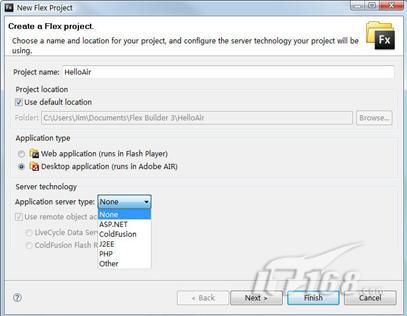
图2 配置项目
在以上步骤中,首先设置项目名称,即在文本框中输入“HelloAir”。对于项目位置使用默认设置,不做修改(当然,读者也可根据需要进行修改)。接着,设置应用程序类型选项。由于本例目的在于创建AIR应用程序,因此必须选中“Desktop application(runs in Adobe AIR)”项。最后,设置应用程序服务器类型。
如图2所示,应用程序服务器类型包括以下6个选项:
(1)None:在没有应用程序服务器的情况下可选择该项;
(2)ASP.NET:如果安装有Microsoft Visual Web Developer,那么可以通过选择该项来创建使用ASP.NET Development Server实现部署的应用程序。另外,如果能够访问IIS,那么该项也可帮助创建受IIS管理的应用程序。
(3)ColdFusion:利用该选项能够创建使用ColdFusion with LiveCycle Data Services或者ColdFusion Flash Remoting的AIR项目。
(4)J2EE:通过该项可创建使用Java应用程序服务器或者LiveCycle Data Services的AIR项目。
(5)PHP:该项配置所创建的AIR项目能够输出到Apache/IIS web根目录(或者虚拟目录)中。
(6)Other:如果当前的应用程序服务器与以上5项都不相同,那么可选择该项,这样可设置Flex应用程序编译输出的文件目录。开发人员可根据实际情况选择不同的选项,随后的向导步骤也会随之发生改变。本例选中的“None”,即无应用程序服务器,那么接下来则是配置输出目录。

图3 配置输出
如图3所示,该步骤用于配置经过编译的Flex应用程序的输出目录。默认情况下,输出目录是位于当前项目目录下的bin-debug文件夹。

图4 设置生成路径
如图4显示了向导的最后一个步骤——设置生成路径。这个过程主要通过配置源路径和库路径来实现,涉及内容包括外部源和库文件位置等。此外,还能够修改生成路径和输出文件夹名称等。
当单击“Finish”按钮后,Flex Builder 3将根据向导设置创建一个新的Flex项目,接下来,开发人员将进入应用程序编码的过程。
4. 编码和测试
当使用Flex Builder 3提供的向导创建AIR项目HelloAir之后,将自动生成两个文件:HelloAir.mxml和HelloAir-app.xml。
HelloAir.mxml是应用程序文件,开发人员将在其中编写构建用户界面和逻辑的代码。HelloAir-app.xml是应用程序描述文件,其在打包发布AIR项目时,用于提供一些信息,例如唯一的ID、版本号、安装时显示信息等。
默认的HelloAir.mxml文件包括以下代码:
<mx:WindowedApplication xmlns:mx="http://www.adobe.com/2006/mxml" layout="absolute">
</mx:WindowedApplication>
以上代码使用<mx:WindowedApplication>标签声明一个WindowedApplication组件,以便显示应用程序窗口。在本例中,将设置该应用程序窗口的标题和背景色,并且在窗口中央显示一段文本。编写完成的代码如下所示:
<mx:WindowedApplication xmlns:mx="http://www.adobe.com/2006/mxml" layout="absolute" title="Hello Air" backgroundColor="0x999999">
<mx:Label text="创建第一个AIR应用程序" horizontalCenter="0" verticalCenter="0" fontSize="18"/>
</mx:WindowedApplication>
应用程序窗口标题由title属性设置,背景色由backgroundColor属性设置。另外,还添加了一个用于显示文本的Label控件。代码为该控件同样设置了一些属性,例如text和fontSize属性分别设置所显示文本内容和文本大小,horizontalCenter和verticalCenter属性确保所显示文本位于窗口中心。
在完成编码之后,需要测试应用程序。测试的方法是通过单击“Run”>“Run HelloAir”项(或者使用快捷键Ctrl+F11)来执行代码,以便查看应用程序的运行情况。如图5显示了应用程序窗口。

图5 应用程序窗口
如果需要对应用程序进行调试,那么需要单击“Run HelloAir”之下的“Debug HelloAir”项,或者使用快捷键F11。
5. 程序打包
如果应用程序运行正常,那么接下来可将它打包为一个AIR文件,以便进行分发。打包过程比较简单。以对HelloAir项目中的应用程序打包为例,首先,单击“Project”>“Export”>“Release Build…”项,此时显示如图6所示的窗口。

图6 打包设置窗口
在该窗口中,开发人员可设置打包的项目、应用程序、是否允许查看源代码、以及打包文件输出的位置和名称等内容。
单击“Next”按钮,显示如图7所示的窗口。

图7 打包设置窗口
该窗口用于设置数字签名。在这个窗口中可生成和使用数字证书,或者导出今后再进行签名的AIRI文件。
6. 小结
本文首先对Flex技术和开发工具Flex Builder 3进行了简要介绍,这一部分是读者创建AIR应用程序的基础。然后,通过一个很简单的示例讲解了使用Flex Builder 3创建AIR应用程序的整个过程。建议读者根据文中介绍,创建自己的第一个AIR应用程序。


